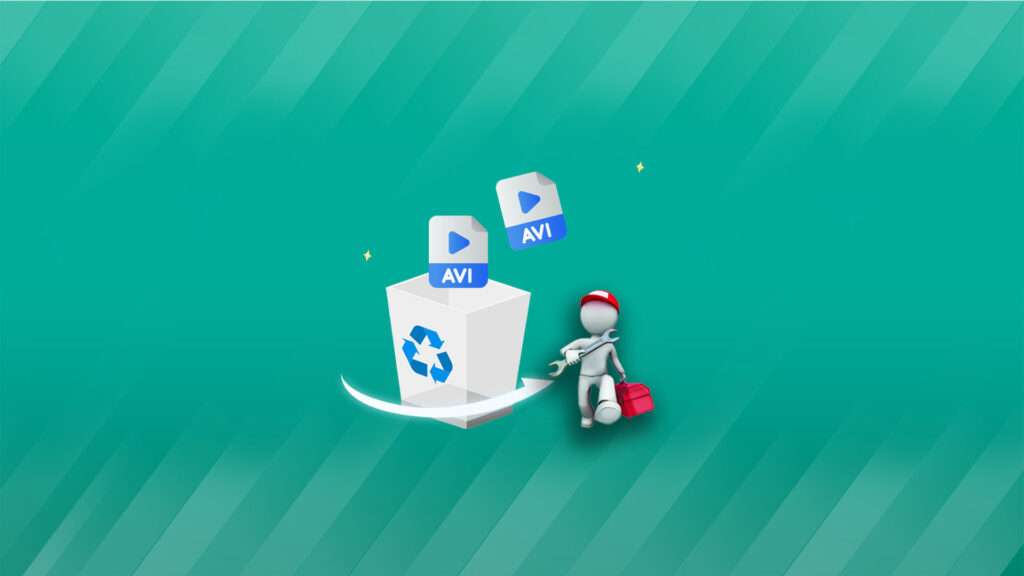Jeśli przypadkowo usunąłeś ważne pliki wideo, możesz poczuć frustrację. Na szczęście możesz łatwo odzyskać utracone pliki za pomocą oprogramowania do odzyskiwania danych.
Czym są pliki AVI?
Format pliku AVI, znany również jako Audio Video Interleave, jest standardowym formatem plików wideo używanym na wszystkich komputerach z systemem Windows. Jest oparty na formacie Resource Interchange File Format (RIFF), który został stworzony przez firmę Microsoft w 1991 roku. Umożliwia on kodowanie danych audio i wideo w różnych kodekach, w tym DivX i XviD.
Co odróżnia go od innych rozszerzeń, takich jak MOV, MPEG i MP4, to fakt, że dane są kompresowane w znacznie mniejszym stopniu, co pozwala na zachowanie jakości obrazu w plikach wideo. Z drugiej strony, pliki te zajmują więcej miejsca niż ich odpowiedniki.
Jeśli przechowujesz jednominutowe wideo w tym formacie, może ono zajmować nawet od jednego do dwóch gigabajtów miejsca na dysku. Z tego powodu może być nieco trudniej tworzyć kopie zapasowe wszystkich plików AVI, ponieważ zajmują one sporo zasobów. Jak zatem je odzyskać w przypadku ich usunięcia?
Czy można odzyskać usunięty plik AVI?
Odzyskanie usuniętego pliku AVI jest możliwe, jednak skuteczność tego procesu w dużej mierze zależy od przyczyny utraty danych.
✂️ Niezamierzone usunięcie
Jeśli jesteś edytorem wideo, prawdopodobnie masz na swoim komputerze mnóstwo plików wideo. Ponieważ te filmy zajmują dużo miejsca, możesz przypadkowo usunąć ważne pliki podczas porządkowania pamięci lub przenoszenia ich na inny nośnik, na przykład kartę SD lub zewnętrzny dysk twardy.
Na szczęście możesz łatwo odzyskać swoje filmy, korzystając z dobrego oprogramowania do odzyskiwania danych. Pamiętaj jednak, aby nie używać nośnika, na którym doszło do utraty danych, przed wykonaniem odzyskiwania plików AVI, ponieważ po nadpisaniu danych ich odzyskanie z 100% dokładnością może być niemożliwe.
🧲 Przypadkowe lub niewłaściwe formatowanie
Zdecydowałeś się na oczyszczenie pamięci, ale zapomniałeś zrobić kopię zapasową plików wideo AVI? Możliwe jest odzyskanie wszystkich danych, nawet jeśli sformatowałeś cały dysk twardy, kartę pamięci lub zewnętrzny nośnik, wykonując odzyskiwanie danych z dysku wewnętrznego lub zewnętrznego.
Jednak czasami wskaźnik sukcesu zależy również od rodzaju procesu formatowania, którego użyłeś na swoim nośniku. Jeśli po prostu „szybko sformatowałeś” swój nośnik, masz dużą szansę na odzyskanie wszystkich plików AVI. Z drugiej strony, jeśli przeszedłeś przez proces „głębokiego formatowania”, może to być nieco trudniejsze, aby je wszystkie odzyskać.
💽 Uszkodzenie nośnika pamięci
Niemożność bezpiecznego odłączenia pamięci USB może prowadzić do uszkodzenia danych. Niezależnie od tego, jak bardzo starasz się unikać takich sytuacji, uszkodzenie nośnika pamięci może wystąpić z najprostszych powodów, od uszkodzenia fizycznego dysku po przegrzanie, a nawet niespodziewane wyłączenie komputera lub nagłą utratę zasilania.
Jednak nadal istnieje możliwość odzyskania filmów AVI z uszkodzonej karty SD lub innego nośnika, w zależności od stopnia uszkodzenia i rodzaju uszkodzenia. Jeśli dysk uległ uszkodzeniu logicznemu, istnieje dość duża szansa na odzyskanie danych. W przypadku uszkodzenia fizycznego, szanse na odzyskanie danych zależą od stopnia uszkodzenia.
🐛 Wirusy i złośliwe oprogramowanie
Czy kiedykolwiek pobrałeś film z podejrzanej strony i zamiast tego otrzymałeś plik .rar? Czasami plik, który pobierasz, jest nazwany „film.avi” lub „film.mp4”, ale po otwarciu uruchamia plik instalacyjny.
To niektóre z typowych sposobów, w jakie czasami pobierasz wirusy zamiast filmów z internetu, a te wirusy mogą usuwać lub nadpisywać Twoje pliki bez Twojej zgody. Jednak nadal możesz odzyskać swoje pliki AVI, jeśli szybko zareagujesz i uruchomisz proces odzyskiwania plików AVI, gdy tylko odkryjesz atak wirusa.
Jak odzyskać usunięte pliki AVI?
Bitwar Video Converter Oficjalny: https://www.bitwarsoft.com/pl/video-converter
Pobierz za darmo Bitwar Video Converter:
- Pobierz Bitwar Video Converter i zainstaluj go na swoim komputerze z systemem Windows.
- Przeciągnij plik wideo do oprogramowania lub kliknij przycisk „Wybierz plik”.
- Wybierz format wyjściowy, a następnie kliknij przycisk „Konwertuj”.
Podsumowanie
Jedną z najczęstszych przyczyn, dla których pliki AVI nie mogą być odtwarzane, jest użycie nieobsługiwanych kodeków do kodowania dźwięku i obrazu. Uszkodzenie pliku również może być powodem problemów z odtwarzaniem AVI. Jeśli problem wynika z użycia nieobsługiwanych kodeków, możesz spróbować przekonwertować plik lub zainstalować odpowiednie kodeki. W przypadku uszkodzonego pliku AVI możesz skorzystać z Bitwar Video Repair, aby naprawić uszkodzony film. W zakresie odzyskiwania plików multimedialnych żadne inne oprogramowanie nie jest tak skuteczne jak Bitwar Data Recovery.
Pobierz za darmo Bitwar Data Recovery